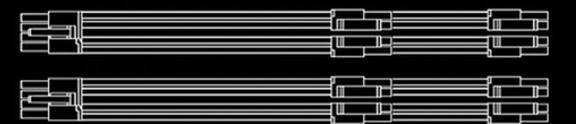CPU,作为计算机的心脏,其运行效率直接影响着整台机器的性能。然而,当CPU持续高速运转时,过热便成为一个不容忽视的问题。本文将向你展示如何处理CPU过热现象以及怎样有效地防止它,确保你的计算机运行平稳,延长其使用寿命。
1.识别CPU过热的症状
在开始处理CPU过热之前,我们需要先学会识别它的一些典型症状。这些症状可能包括系统运行缓慢、频繁死机、自动重启甚至蓝屏。如果这些现象经常出现,那么可能意味着CPU正在过热。

2.清理CPU风扇和散热器
灰尘积累是导致CPU散热不良的主要原因之一。定期清理机箱内部,尤其是CPU风扇和散热器是非常重要的。
步骤如下:
断开电源,打开机箱。
使用压缩空气罐轻吹风扇叶片及散热器上的灰尘。
如果灰尘严重,可以使用软毛刷轻轻清理后再用压缩空气吹净。
请注意,在清理过程中避免使用液体清洁剂,以免损坏电子元件。

3.检查并更换散热膏
散热膏是连接CPU和散热器的重要介质,随着使用时间的增长,其效能会逐渐降低。
步骤包括:
清除旧的散热膏。
清洁CPU表面和散热器底部。
均匀涂抹适量的新散热膏。
在涂抹散热膏时,请使用专用工具或塑料刮片,确保覆盖均匀,不要留下气泡。

4.考虑升级风扇或添加额外散热装置
在一些情况下,原装风扇可能无法提供足够的冷却效果,这时升级到更高性能的风扇是一个可行的选择。如果CPU使用率经常很高,还可以考虑在机箱内增加额外的风扇或者采用液冷散热系统。
5.检查系统设置及运行环境
确保系统设置没有过度消耗CPU资源,例如:
关闭不必要的后台程序和服务。
调整电源设置,启用节能模式。
确保机箱内部有足够的通风空间,避免过热。
机箱的位置也会影响散热效果,确保放置在通风良好的地方。
6.监控和优化系统温度
使用温度监控软件持续跟踪CPU温度。一旦发现异常升高,立即采取相应措施。同时,根据监控结果调整你的系统设置,优化散热效能。
7.防止CPU过热的日常维护
除了上述具体措施,日常维护也非常重要:
定期检查和清理内部灰尘。
避免在高温环境下长时间使用电脑。
使用时,保持良好的使用习惯,如长时间不在电脑前时让电脑进入睡眠或休眠模式。
结语
综合以上,CPU过热是一个可以预防和处理的问题。通过定期的维护和合理的系统设置,我们完全可以避免这一问题的发生。如果上述步骤无法解决问题,建议寻求专业人士的帮助。CPU的稳定运行对于整个计算机系统的性能和寿命至关重要,细心的维护工作将保证你的电脑能够健康、持续地运行。